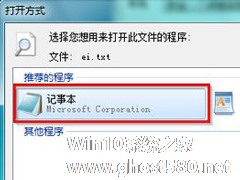-
Win7系统Tomcat输入http://localhost:8080打不开怎么办?
- 时间:2024-11-15 20:42:39
大家好,今天Win10系统之家小编给大家分享「Win7系统Tomcat输入http://localhost:8080打不开怎么办?」的知识,如果能碰巧解决你现在面临的问题,记得收藏本站或分享给你的好友们哟~,现在开始吧!
Tomcat在编程中是很常用到的,所以我们要学会使用它,不过很多用户发现安装完Tomcat之后输入http://localhost:8080打不开页面,这就代表没有配置好或者操作错误。那么当你遇到Win7系统Tomcat输入http://localhost:8080打不开怎么办?不知道怎么解决的朋友请看文章内容吧!
方法/步骤:
解决方法一:
电脑必须安装了JDK,如果你的电脑安装了多个版本JDK,则必须配置环境变量JAVA_HOME 的值为(C:\Program Files\Java\jdk1.6.0_11)即你安装的JDK安装路径。
解决方法二:
1、如JDK安装和配置没有问题,则应该确定你的Tomcat端口是否为8080,这在Tomcat安装时默认端口即为8080。在启动Tomcat6.exe时,可以查看到服务器的监听的端口为:8080。

2、在浏览器输入http://localhost:8080前,必须先启动Tomcat服务器,即必须先启动\Tomcat 6.0\bin文件下的Tomcat6.exe程序,而且不能关闭该程序,否则打不开页面的!
解决方法三:
1、若以上都不能解决,可以尝试修改服务器的监听的端口为80(PS:大部分不能打开的原因都可以通过这种方法解决)。
2、方法是:在Tomcat安装目录下的conf目录找到文件“server.xml”文件,用记事本打开。

3、将port=“8080”改为port=“80”,并保存。

4、然后重新运行:Tomcat6.exe程序,再次在浏览器打开:http://localhost:80就可以看到小猫页面啦。

以上就是Win7系统Tomcat输入http://localhost:8080打不开的解决方法了,方法有三种,分别是配置环境变量、查看端口和更改端口,当然这些都弄好了之后,我们要测试是否没问题,那么这时候必须先启动Tomcat服务器,之后才输入网址检查。
以上就是关于「Win7系统Tomcat输入http://localhost:8080打不开怎么办?」的全部内容,本文讲解到这里啦,希望对大家有所帮助。如果你还想了解更多这方面的信息,记得收藏关注本站~
文♀章来②自Win10系统之家,未经允许不得转载!
相关文章
-

Win7系统Tomcat输入http://localhost:8080打不开怎么办?
Tomcat在编程中是很常用到的,所以我们要学会使用它,不过很多用户发现安装完Tomcat之后输入http://localhost:8080打不开页面,这就代表没有配置好或者操作错误。那么当你遇到Win7系统Tomcat输入http://localhost:8080打不开怎么办?不知道怎么解决的朋友请看文章内容吧!
方法/步骤:
解决方法一:
电脑... -

Win7系统wampserver在线但localhost打不开怎么办?
wampserver明明在线,但Win7系统localhost打不开怎么办呢?相信大家在使用Win7系统的时候都遇到过localhost打不开的情况吧,最近有Win7用户在反映,在浏览器网址栏目中输入http://localhost想要打开本地主机,却发现localhost打不开。那么Win7系统wampserver在线但localhost打不开该怎么解决呢?下面小编为大家介绍一下W... -
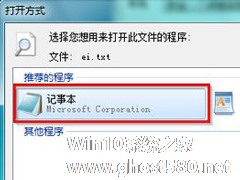
记事本是系统内置的一款小工具,由于操作简单便捷,用户经常会使用记事本功能。当遇到需要使用记事本时,发现无法打开的情况应该怎么办呢?下面小编就教大家在Win7系统中的解决方法。
1.返回桌面,右键点击桌面上任意的一个txt文件,如果没有的话可以右键点击新建一个文本文档,然后再选择它的属性,接下来选择最后一项的属性。
2.进入属性窗口之后,切换到常规选项,然后点击... -

Win7系统excel打不开怎么办?Win7系统excel打不开怎么修复?
最近有Win7系统用户反映,excel打不开。遇到这样的情况那可真闹心,excel是我们日常工作或生活中经常用到的办公软件,遇到excel打不开的情况,也会给我们的工作带来一定的影响。那么这该怎么呢?其实,可以通过excel自身的修复功能来修复,使其能够正常打开。
步骤
1.如果出现excel打不开,首先要打开控制面板。在开始菜单中打开控制面板,在控制面板中找...